Hur man fixar Galaxy S23 Auto-Rotate fungerar inte [Webbplatsnamn]
Hur man löser Galaxy S23 Auto-Rotate fungerar inte Om du upplever problem med att din Galaxy S23: s auto-rotationsfunktion inte fungerar är du inte …
Läs artikel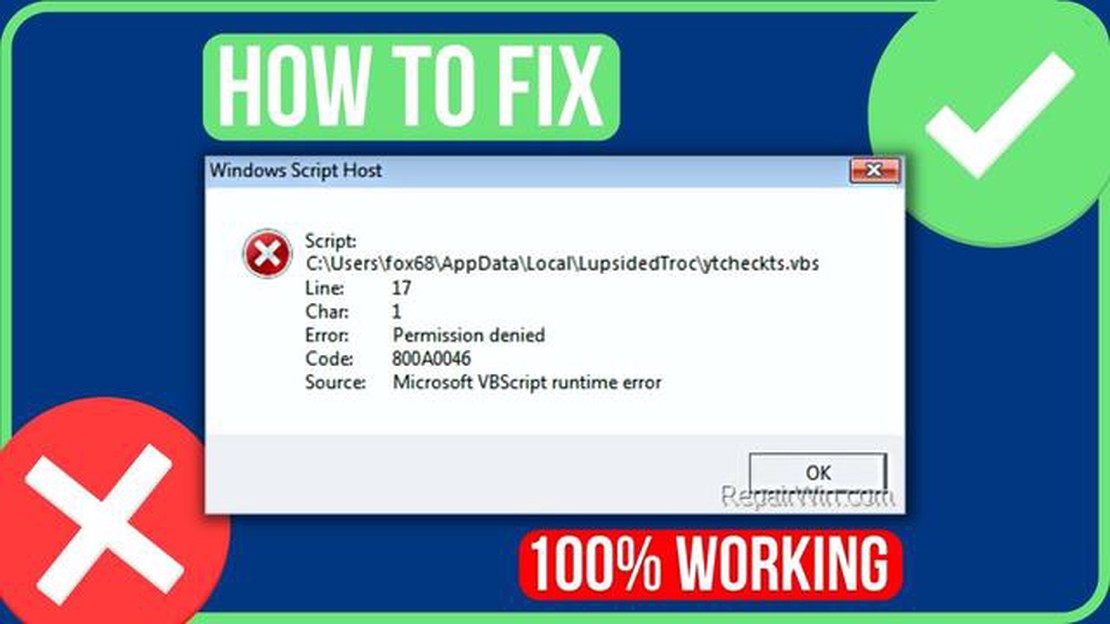
Om du stöter på Windows Script Host Error på din dator, oroa dig inte, du är inte ensam. Det här felmeddelandet uppstår vanligtvis när operativsystemet inte kan köra vissa skriptfiler, vilket orsakar besvär och potentiella problem med ditt system. Det finns dock flera steg du kan ta för att åtgärda detta fel och få din dator tillbaka till det normala.
För det första är det viktigt att förstå grundorsaken till Windows Script Host Error. Det här felet kan utlösas av olika faktorer, till exempel korrupta eller saknade skriptfiler, felaktiga registerinställningar eller infektioner med skadlig kod. Genom att identifiera orsaken kan du bättre skräddarsy din strategi för att åtgärda problemet.
En möjlig lösning är att kontrollera om systemet är infekterat med virus eller skadlig programvara. Skadlig programvara kan störa exekveringen av skriptfiler och orsaka att Windows Script Host Error visas. Använd ett pålitligt antivirusprogram för att skanna din dator och ta bort eventuella hot som upptäcks. Se också till att ditt antivirusprogram är uppdaterat för att effektivt skydda ditt system.
Ett annat steg du kan ta är att återställa standardinställningarna för Windows Script Host. Detta kan göras genom att öppna Registereditorn och navigera till nyckeln “HKEY_CURRENT_USER\Software\Microsoft\Windows Script Host\Settings”. Leta efter DWORD-värdet “Enabled” och se till att det är inställt på “1”. Om det är inställt på “0”, ändra det till “1” och starta om datorn för att tillämpa ändringarna.
I vissa fall kan Windows Script Host Error orsakas av en specifik skriptfil som orsakar konflikter. För att åtgärda detta kan du försöka identifiera den problematiska skriptfilen och inaktivera den. Öppna Aktivitetshanteraren och gå till fliken “Start”. Leta efter misstänkta eller okända skript och inaktivera dem. Starta om datorn och kontrollera om felet kvarstår.
Det här är bara några steg du kan ta för att åtgärda Windows Script Host Error. Det är viktigt att notera att om du inte är bekant med datorns inre funktion rekommenderas det att du söker professionell hjälp för att undvika ytterligare problem eller skador. Genom att följa dessa steg bör du kunna lösa felet och återfå optimal prestanda på ditt Windows-system.
Om du stöter på “Windows Script Host Error” på din Windows-dator, oroa dig inte. Det här felet kan åtgärdas genom att följa en steg-för-steg-guide. Här är vad du behöver göra:
Om ingen av ovanstående metoder fungerar rekommenderas att du söker ytterligare hjälp från en professionell tekniker eller konsulterar Microsofts supportwebbplats för ytterligare felsökningssteg.
Windows Script Host (WSH) är en skriptmotor som låter användare köra skript som skrivits i olika skriptspråk, t.ex. VBScript och JScript, på Windows-operativsystem. Det är en plattform för att automatisera uppgifter och köra skript för att utföra olika åtgärder på en dator.
Ibland kan dock användare stöta på ett felmeddelande som kallas Windows Script Host Error. Det här felmeddelandet visas vanligtvis när det finns ett problem med skriptexekveringsprocessen, vilket hindrar skript från att köras som avsett.
Det finns flera möjliga orsaker till Windows Script Host Error, bl.a:
När Windows Script Host Error inträffar kan användarna uppleva olika symtom, t.ex. popup-fönster med skriptfel, skriptrelaterade program som inte fungerar korrekt eller skript som inte körs alls. Det här felet kan vara frustrerande och påverka användarens förmåga att köra skript eller automatisera uppgifter på datorn.
Läs också: Så här fixar du din Android-telefon om den inte går att slå på: 3 enkla steg
För att åtgärda Windows Script Host Error kan flera felsökningssteg vidtas. Dessa inkluderar:
Genom att följa dessa steg och åtgärda de bakomliggande orsakerna till Windows Script Host Error kan användarna lösa problemet och återuppta normal skriptexekvering på sin Windows-dator.
Läs också: Ladda ner Hawku-drivrutiner och lösa Hawku-detekteringsproblem: detaljerade instruktioner
Om du stöter på ett Windows Script Host Error på din dator är det viktigt att ta itu med problemet så snart som möjligt. Felmeddelandet anger vanligtvis att det fanns ett problem med att köra ett skript på din dator, och det kan vara relaterat till en specifik fil eller ett program.
Följ dessa steg för att åtgärda Windows Script Host Error:
reg delete "HKCUSOFTWAREMicrosoftWindows Script HostSettings" /v Enabled /fregsvr32 %systemroot%system32vbscript.dllOm Windows Script Host Error kvarstår efter att du har följt dessa steg kan du behöva söka ytterligare hjälp från en datatekniker eller Microsofts support.
Kom ihåg att alltid vara försiktig när du arbetar med skript eller gör ändringar i systeminställningar, eftersom felaktiga ändringar kan orsaka ytterligare problem. Vi rekommenderar att du skapar en säkerhetskopia av viktiga filer innan du gör några ändringar.
Windows Script Host Error är ett felmeddelande som visas när det finns ett problem med Windows Script Host, som ansvarar för att exekvera skript i Windows.
För att åtgärda Windows Script Host Error kan du prova flera lösningar. En möjlig lösning är att köra en virussökning för att kontrollera om felet orsakas av skadlig kod. En annan lösning är att kontrollera Windows-registret för eventuella problem relaterade till Windows Script Host. Du kan också försöka omregistrera Windows Script Host-komponenterna eller ominstallera Windows Script Host om det behövs.
Det kan finnas flera orsaker till att du ser Windows Script Host-felet på din dator. En möjlig orsak är att ett skript som du försöker köra har stött på ett fel. En annan orsak kan vara att det finns ett problem med inställningarna eller komponenterna för Windows Script Host på datorn. Malware-infektioner kan också orsaka att felet visas.
Det är inte rekommenderat att inaktivera Windows Script Host om du inte har ett giltigt skäl att göra det. Windows Script Host är en viktig komponent i Windows operativsystem, och om den inaktiveras kan det påverka funktionen hos vissa program och skript. Det är bättre att försöka åtgärda eventuella problem som orsakar felet än att inaktivera Windows Script Host.
Ominstallation av Windows kan ibland åtgärda Windows Script Host Error, särskilt om felet orsakas av en skadad eller saknad Windows Script Host-komponent. Ominstallation av Windows bör dock betraktas som en sista utväg, eftersom det kan vara en tidskrävande process och kan leda till förlust av data. Det är tillrådligt att prova andra lösningar och söka professionell hjälp innan du installerar om Windows.
Windows Script Host Error är ett felmeddelande som uppstår när Windows Script Host-tjänsten stöter på problem när den kör skript på din dator. Vanligtvis visas ett meddelande med texten “Windows Script Host access is disabled on this machine” eller “Cannot find script file” följt av sökvägen till skriptfilen.
För att åtgärda Windows Script Host-felet kan du prova flera metoder. Kontrollera först om Windows Script Host-tjänsten är aktiverad genom att öppna fönstret “Tjänster” och se till att tjänsten är inställd på “Automatisk” eller “Manuell” starttyp. Om den är inaktiverad kan du aktivera den och starta om datorn. Dessutom kan du söka efter skadlig kod på din dator med ett antivirusprogram, eftersom vissa virus kan inaktivera Windows Script Host-tjänsten. Slutligen kan du försöka återställa inställningarna för Windows Script Host till standardvärdena med kommandot “regsvr32” i Kommandotolken.
Hur man löser Galaxy S23 Auto-Rotate fungerar inte Om du upplever problem med att din Galaxy S23: s auto-rotationsfunktion inte fungerar är du inte …
Läs artikelHur man castar Macbook till Samsung TV Vill du se dina favoritfilmer, videor eller foton från din MacBook på en större skärm? Genom att casta din …
Läs artikelSnabbfix för en Samsung Galaxy A7 som inte går att slå på Om du äger en Samsung Galaxy A7 och den plötsligt inte går att slå på ska du inte få panik. …
Läs artikelHur man spelar “witcher!” med vänner “The Witcher” är ett populärt fantasyspel baserat på en serie romaner av Andrzej Sapkowski. Spelet låter spelarna …
Läs artikelHur man fixar Insignia Fire TV svart skärm problem Om du äger en Insignia Fire TV och upplever ett problem med svart skärm är du inte ensam. Många …
Läs artikel15 appar för platsändring för android ios. Moderna smartphones med operativsystemen Android och iOS erbjuder en mängd olika möjligheter att använda …
Läs artikel